Présentation
Dans cet article, nous verrons comment ajouter des hôtes virtuels supplémentaires à un serveur cloud Linux avec Apache installé. Chaque hôte virtuel gère un site Web ou un domaine spécifique qui sera hébergé sur le serveur, y compris les sous-domaines. C'est ce qu'on appelle l'hébergement basé sur le nom, car il permet à plusieurs sites Web d'utiliser un ensemble de ressources, comme une adresse IP unique.
Prérequis
Cet article suppose que vous avez déjà installé Apache et effectué sa configuration de base. Si vous ne l'avez pas encore fait, suivez nos instructions à ce sujet ici.
Configuration des hôtes virtuels Apache sur Ubuntu 20.04
Tous les sites/hébergeurs se trouvent dans le répertoire suivant :
/etc/apache2/sites-available/
Si vous venez d'installer Apache, voici les seules choses que vous devriez voir :

Répertoire :/etc/apache2/sites-available/
Créez un fichier de configuration d'hôte virtuel à l'aide de votre éditeur de texte préféré. Dans cet exemple, nano est utilisé.
nano /etc/apache2/sites-available/virtualhost.example.conf
Ajoutez une configuration de base à ce fichier et enregistrez :
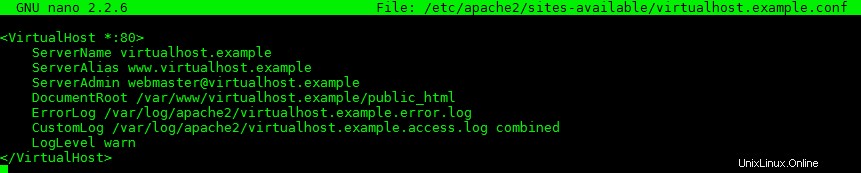
Exemple de configuration d'hôte virtuel
Certaines des sections que vous pourriez envisager de modifier sont :
<VirtualHost *:80>
Il s'agit du port à partir duquel cet hôte virtuel sera accessible. Si nous devions changer 80 en 8080, nous taperions l'URL suivante pour accéder à l'hôte :http:// virtualhost.example:8080
ServerName virtualhost.example
ServerAlias www.virtualhost.example
Ces valeurs indiqueront le domaine que cet hôte virtuel représentera et le nom alternatif de l'hôte.
ServerAdmin [email protected]
Mettez-le à jour avec votre adresse e-mail d'administrateur de serveur applicable.
DocumentRoot /var/www/virtualhost.example/public_html
Ce sera l'emplacement des fichiers du site pour le domaine spécifié.
Activez ensuite l'hôte virtuel avec la commande suivante :
a2ensite virtualhost.example.conf
Votre sortie devrait ressembler à ceci :

a2ensite exemple de sortie
Enfin, redémarrez simplement Apache comme indiqué par l'invite
service apache2 reload
Toutes nos félicitations! Vous avez maintenant configuré avec succès les hôtes virtuels Apache sur Ubuntu 20.04. Merci de nous avoir suivi et n'hésitez pas à nous contacter pour d'autres mises à jour.
En savoir plus sur Atlantic.Net
Atlantic.Net propose des solutions d'hébergement de classe mondiale, y compris des services d'hébergement VPS.